التطبيقات: المراقبة الأبوية
هناك طرق مختلفة يمكنك من خلالها التحكم في كيفية استخدام طفلك للإنترنت وما يمكنهم الوصول إليه. إذا كان طفلك يستخدم هاتفك ، أو كان لديه جهاز محمول خاص به ، فهذه خطوة عملية لإضافة أدوات الرقابة الأبوية أو عوامل التصفية إلى الجهاز. فيما يلي بعض تطبيقات الرقابة الأبوية التي يمكنك استخدامها. قم بتنزيل دليل الرقابة الأبوية المجاني هذا للتطبيقات من وكالة Ertheo التعليمية .
أدوات الرقابة الأبوية في Apple iTunes السماح لأحد الوالدين بإنشاء حساب لطفل له حدود آمنة للتطبيقات التي يمكنه تشغيلها ، والملفات التي يمكنهم الوصول إليها ، وكيفية استخدامهم للإنترنت. باستخدام أدوات الرقابة الأبوية ، يمكن للوالد:
- قم بإنشاء إعدادات لتطبيقات الإنترنت.
- أنشئ قائمة بعناوين البريد الإلكتروني التي يمكن للطفل تبادل البريد الإلكتروني معها.
- حدد مواقع الويب التي يمكن للطفل عرضها وإنشاء قائمة جهات اتصال للطفل.
- تقييد التطبيقات التي يمكن للطفل الوصول إليها.
- منع تغيير الإعدادات أو التفضيلات عن طريق الخطأ.
- منع حذف الملفات الأساسية.
نظام تصنيف محتوى تطبيقات Google تمكن الآباء من اختيار مستويات مناسبة من عرض المحتوى ومشاركة المعلومات من خلال التطبيقات التي يتم تنزيلها من Android Market. يتطلب نظام تصنيف المحتوى من المطورين تقييم تطبيقاتهم في واحدة من أربع فئات: الجميع أو منخفض أو متوسط أو مرتفع.
مرشح النضج العالي:
قد تركز التطبيقات في هذه الفئة على أو تتضمن حالات متكررة من المحتوى الجنسي والموحي ؛ عنف تصويري السمات الاجتماعية قمار صوري؛ ومراجع قوية للكحول والتبغ والمخدرات. قد تجمع التطبيقات بيانات موقع المستخدم بغرض المشاركة أو النشر بموافقة المستخدم.
يجب على الوالدين اختيار تحديد عامل تصفية تقييم محتوى التطبيق المناسب لأطفالهم ، وتكون خطوات إعداد تصفية التطبيق كما يلي:
- قم بتطبيق عناصر التحكم الأبوي وفلاتر التطبيقات على جميع الهواتف المحمولة والأجهزة التي تدعم الإنترنت والتي يستخدمها الأطفال الصغار.
- تحدث إلى طفلك عن التطبيقات التي يقوم بتنزيلها.
- ناقش تكاليف الهاتف المحمول وحزمة البيانات مع طفلك.
- تعرف على إرشادات المراقبة الأبوية والسلامة التي يقدمها مزود خدمة الهاتف المحمول عند شراء هاتف أو برنامج لطفلك.
- شجع مزودي الخدمة على تعيين الأجهزة والخدمات على 'خاص' افتراضيًا بحيث يكون الاشتراك هو الإعداد الافتراضي. عندما تكون إعدادات حماية الطفل هي الإعداد الافتراضي ، سيتم تحميل إعدادات الخصوصية والأمان تلقائيًا على الأجهزة ، مما يوفر على الوالد البحث عنها أو الاضطرار إلى تعلم كيفية تنزيلها.
باستخدام رمز PIN ، يمكن للوالدين قفل إعداد لتصفية التطبيقات على أجهزتهم بحيث يتم اعتبار التطبيقات فقط ملائم لاستخدامها من قبل الطفل يمكن عرضها وتنزيلها. يمكن أن يكون المحتوى غير لائق أو مرفوض ذكرت . إذا صادف أحد الوالدين أو الطفل تطبيقات تم تصنيفها بشكل غير صحيح ، فيمكنه الإبلاغ عن هذه التطبيقات لمراجعتها من قبل Google.
تطبيقات الأسرة

ويندوز 10 الرئيسية مفتاح المنتج المجاني
تهدف Google إلى تزويد أولياء الأمور والمعلمين بالأدوات لمساعدتهم في اختيار المحتوى الذي يراه أطفالهم على الإنترنت وتقديم النصائح والنصائح للعائلات حول كيفية البقاء آمنًا عبر الإنترنت.
يمكن للوالدين اختيار إعداد حساب العائلة باستخدام تطبيق Family Link من Google. على الرغم من أنه يمكن تشغيله على هاتف Android و Apple الخاص بالوالدين ، إلا أنه متوافق فقط مع هاتف Android الخاص بالطفل. عندما يبدأ طفلك في استخدام جهاز Android * الأول ، يمكن أن يساعدك تطبيق Family Link من Google في وضع قواعد أساسية رقمية معينة. يمكنك إنشاء حساب على Google لطفلك يشبه إلى حد كبير حسابك ، والقيام بأشياء مثل إدارة التطبيقات ومراقبة وقت الشاشة وقفل جهاز طفلك عن بُعد. إنها طريقة مفيدة لمنح طفلك إمكانية الوصول إلى عنوان البريد الإلكتروني الخاص بالعائلة ، كما أنه يمنح الوالدين مزيدًا من التحكم في كيفية استخدام أطفالهم للإنترنت ومتى يستخدمونه. يمكن للوالدين تعيين حدود زمنية للشاشة ، ومنح الإذن لتنزيلات التطبيقات ، وكذلك تتبع موقع الجهاز.
كان متوفرا في:

عائلة مايكروسوفت لديك أيضًا حساب عائلي يسمح للآباء بوضع القواعد بمجرد تسجيل طفلهم في حساب Microsoft. إنه مجاني للاستخدام ومتوافق مع أجهزة Windows 10 و Xbox One وأجهزة Android التي تعمل على Microsoft Launcher. ستجد إعدادات مثل الإبلاغ عن النشاط ، وقيود وقت الشاشة ، ومشاركة الموقع ، وقيود المحتوى account.microsoft.com/family ، حيث يمكنك أيضًا تتبع إنفاق الأطفال وإضافة الأموال إلى حسابات Microsoft الخاصة بهم.
كان متوفرا في:
كيفية إعداد البحث الآمن من Google
توصي Google بأن يقوم الوالدان بإعداد بحث آمن على أي هاتف ذكي أو جهاز كمبيوتر يستخدمه الطفل. أما بالنسبة لموقع يوتيوب ، فإنهم ينصحون بذلك وضع الأمان في YouTube تم تنشيطه ويذكرون الوالدين بذلك موقع YouTube غير مخصص للأطفال دون سن 13 عامًا.

ماذا تعني نقطة في البوصة بالنسبة للفأر
للحصول على معلومات حول كيفية التبديل إلى وضع الأمان على Youtube ، اقرأ دليلنا هنا: youtube- الوضع الآمن /
نصائح حول التطبيق لأولياء الأمور
اختيار المحرر
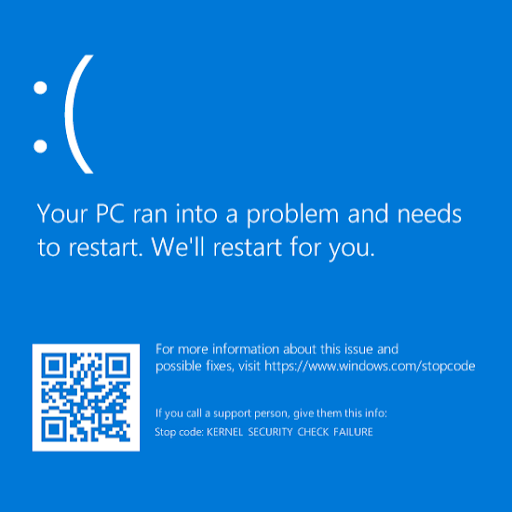
كيفية إصلاح خطأ فشل فحص أمان Kernel في نظام التشغيل Windows 10
أصلح خطأ الشاشة الزرقاء باستخدام رمز الإيقاف KERNEL_SECURITY_CHECK_FAILURE في نظام التشغيل Windows 10 وتجنب فقد البيانات أو حتى تلف جهازك.
إقرأ المزيد
Microsoft Teams: تلميحات ونصائح
هل تريد معرفة المزيد حول كيفية استخدام Microsoft Teams؟ في هذا الدليل ، نسلط الضوء على أهم النصائح والحيل لجعل حياتك أسهل.
إقرأ المزيد
